Dr.Fone – Odzyskiwanie danych (Android):
Jak odzyskać dane z uszkodzonych urządzeń z Androidem
Wielu z nas było w sytuacjach takich jak pęknięte ekrany, uszkodzone przez wodę, czarne ekrany, gdy używamy smartfonów z Androidem. Kiedy jedna z tych sytuacji się dzieje, najgorsze nie jest to, że telefon jest uszkodzony, ale nie jesteśmy w stanie uzyskać dostępu do cennych danych, takich jak kontakty, wiadomości i więcej, które zostały zapisane w pamięci telefonu. Na szczęście, teraz mamy uszkodzone odzyskiwanie danych z Dr.Fone – Data Recovery (Android), który może pomóc nam odzyskać te dane z uszkodzonych telefonów z systemem Android. Zobaczmy, jak to działa.
Try It Free
Krok 1. Podłącz swój telefon z Androidem do komputera
Uruchom Dr.Fone na komputerze i wybierz „Odzyskiwanie danych”.

Podłącz swój telefon z Androidem do komputera za pomocą kabla USB. Następnie wybierz „Odzyskaj dane z Androida” z ekranu programu.

Krok 2. Wybierz typy danych, które chcesz odzyskać z uszkodzonego telefonu
Domyślnie, Dr.Fone już wybiera wszystkie typy danych. Możesz również wybrać tylko te typy danych, które chcesz. Kliknij na „Dalej”, aby kontynuować.
Proszę zauważyć, że ta funkcja pomaga tylko wyodrębnić istniejące dane na uszkodzonym telefonie z Androidem jeszcze.

Krok 3. Wybierz typ usterki, który pasuje do Twojej sytuacji
Istnieją dwa typy usterek telefonu z systemem Android, którymi są Dotyk nie działa lub nie można uzyskać dostępu do telefonu oraz Czarny/pęknięty ekran. Po prostu kliknij na ten, który masz. Następnie doprowadzi Cię do następnego kroku.

Wtedy w nowym oknie, wybierz poprawną nazwę urządzenia i model urządzenia dla Twojego telefonu. Obecnie funkcja ta działa tylko dla niektórych urządzeń Samsung z serii Galaxy S, Galaxy Note i Galaxy Tab. Następnie kliknij na „Dalej”.

Upewnij się, że wybrałeś poprawną nazwę urządzenia i model urządzenia dla swojego telefonu. Nieprawidłowe informacje mogą doprowadzić do zablokowania telefonu lub innych błędów. Jeśli informacje są poprawne, wpisz „potwierdź” i kliknij przycisk „Potwierdź”, aby kontynuować.
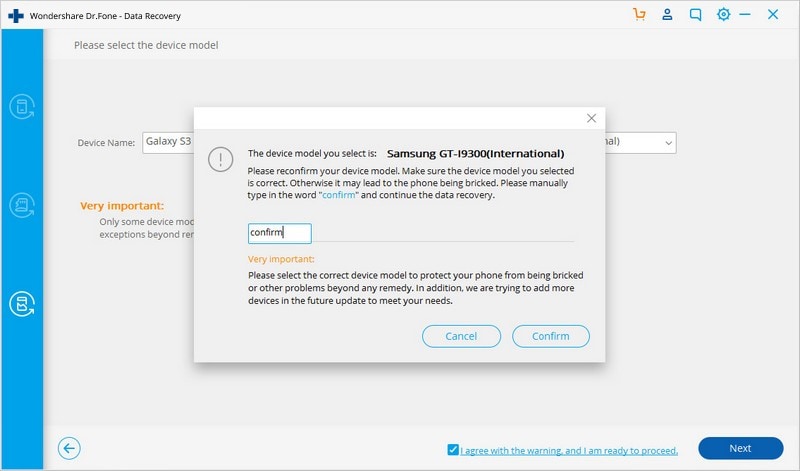
Krok 4. Enter Download Mode on the Android phone
Now, just follow the instructions on the program to get the Android phone into the Download Mode.

Step 5. Przeanalizuj telefon z Androidem
Po ustawieniu telefonu w trybie pobierania, Dr.Fone zacznie analizować telefon i pobierać pakiet odzyskiwania.

Krok 5. Podgląd i odzyskiwanie danych z uszkodzonego telefonu z Androidem
Po zakończeniu procesu analizy i skanowania, zestaw narzędzi Dr.Fone dla Androida wyświetli wszystkie typy plików według kategorii. Następnie będziesz mógł wybrać pliki do podglądu. Wybierz pliki, których potrzebujesz i naciśnij „Odzyskaj”, aby zapisać wszystkie cenne dane, których potrzebujesz.

.